코로나장기화 수준을 넘어서서 같이 살아가는 요즘, 집에 있는 시간은 길어지고 집 안의 IT기기들과 같이 있는 시간도 더불어 길어졌다. 이것저것 작업해보려고 사서 사용중인 타블렛을 쓰면서 느낀 여러가지에 대해 공유하고자 한다.

내가 가지고있는 2개의 타블렛 모두, 와콤인튜어스프로 중형사이즈이다. 난 회사에서 처음 타블렛을 사용하게 되고, 2년 사용한 후에 1개 더 구매해서 회사와 집 두 곳에서 사용하고 있다. 이제는 없으면 안 될 디바이스 중 하나다.
아래 이미지는 와콤 타블렛 인튜어스 프로 첫 개봉 당시 찍어둔 사진. 사진에는 없지만 와콤타블렛 인튜어스 프로 중형의 케이스에 그려진 일러스트가 정말 예쁘다. 가격은 약 40만원.

기본적으로 USB선, 타블렛 펜 거치대 겸 여분 펜촉 보관함, 와콤설명서(필름지 종류 확인, 타블렛 펜 실버링 외 여분의 다양한 컬러링)가 들어있다.

타블렛을 PC와 연결하기
와콤사이트에서 제품 기종을 적은 다음 동일한 드라이버를 설치한 뒤 회원가입하여 기종을 등록하면 된다. 구매한 지 꽤 되어 드라이버 설치 세부내용 캡쳐가 어렵다. 선견지명을 가지고 그 때 캡쳐해놨어야했는데 아쉽다. 와콤 드라이버 안에서 타블렛 사용시 기본방향을 설정할 수 있다. 예를 들면 버튼부분이 왼쪽에 갈지 오른쪽에 갈지 자유롭게 선택 가능하다.

인튜어스 프로 중형 타블렛, 실제 체감사이즈
여러 번 사용하고 난 후 전보다 낡은 타블렛. 회사에서 처음 타블렛을 접하고 타블렛 없이는 집에서 디자인을 하는 게 힘들 거란 생각이 들었다. 타블렛은 내가 생각한 것보다 훨씬 더 편했고, 사용성이 좋았다.

사용감이 느껴지는 회사 타블렛 상태에 비해 사용한지 1년이 안된 집에서 쓰는 타블렛. 타블렛을 사용하다보니 집에서 사용하는 맥북의 터치패드나 마우스가 너무 불편하게 느껴져서 결국 하나 더 질렀다. 좀 더 작은 사이즈의 타블렛도 잠깐 사용해봤으나 나는 개인적으로 좀 큰 게 좋다.

맥북프로 15인치 크기보다 조금 작은 크기다. 집에 있는 테이블이 원형 테이블이라 큼직한 직사각형 기기를 두개 아래위로 놓고 쓰자니 좀 복잡하긴 하다. 그래도 선 안끊고 큼직하게 한 번에 그리기 좋으니까 큰 게 최고...
블루투스가 꼭 필요할까?
무선 블루투스 덩글을 옵션구매하면 블루투스로도 사용가능하다고 하나, 굳이 밖에 들고 나가지도 않을 뿐더러 책상에서 작업하는 일이 많아서 그냥 유선으로 사용하는 걸 선호하다보니 따로 구입하지 않았다.
와콤타블렛 펜 교환주기
나는 타블렛 펜을 사용할 때 심을 강하게 누르며 쓰기 때문에 남들보다 타블렛 펜 촉이 빨리 닳는 편이다. 회사에서는 1년에 1개씩 갈아치우면서 사용하고 있는데 다른 동료는 3년 넘게 한 개의 펜 촉으로만 사용할 정도로 사람의 필압에 따라 차이가 크다.


많이 닳아서 반질반질해진 인튜어스프로 타블렛 펜. 약간 기울여서 쓰니까 심도 똑같이 기울어져서 닳는다.
와콤타블렛 인튜어스 프로(PTH-660) 심 교체하는 방법
와콤 타블렛 인튜어스 프로의 타블렛 펜 리필용 심은 타블렛 편을 고정해두는 고정대 뚜껑을 누른 후 돌려 열면 여러 개 있다. 기존에 끼워져있는 심과 동일한 재질의 심 그리고 다른 질감의 심도 같이 있다.
01 타블렛 펜을 꽂아 고정해두는 원형 툴의 바닥면에 손바닥을 얹힌다음, 강하게 눌러서 돌린다. 오픈방햔은 적힌대로 시계 반대쪽 방향.


02 돌려 연다면, 아래 이미지처럼 2개의 부분으로 분리된다. 2개 중 검은색 면은 교환할 심지가 가지런히 꽂혀있고 은색 면은 사용한 심지를 빼는 도구로 사용할 수 있다.


뚜껑을 여는 방법이 직관적이지는 않다. 돌리면 열린다고 표시되어있으나 양쪽을 눌러서 돌리는 것에 대한 설명은 친절하지 않기 때문이다. 처음에 안열려서 조금 고생했다...
일단, 2가지 심 종류가 있다. 조금 사각사각한 느낌이 드는 연필텍스쳐 심과 태블렛 펜에 기본 심인 심과 동일한 심들이 있다. 소위 연필텍스쳐라고 내가 임의로 이름을 만든 심은 텍스쳐가 있어서 사용했을 때 타블렛 위에서 '삑삑' 소리가 나면서 좀 걸리적거릴 것 같은 느낌이 들어 사용해보지 않았다. 기본 펜 느낌이 나와 잘 맞아 잘 쓰고 있다.

타블렛 심이 안 빠질 때?
타블렛 펜을 사용할 때 힘을 많이 주는 편이라 내 펜의 심은 쉽게 닳는다. 마침 집에 있는 타블렛 펜 심을 갈아야할 때라 같이 심을 갈아보는 걸로....심을 빼고, 끼우는 방법은 아래와 같다.

03 빼는 도구를 활용하거나 다른 도구로 심을 뺀다. 그냥 손으로 빠진다면 좋겠지만 일단 너무 많이 쓴 상태라 손톱으로도 심이 잡히지않는다. 심지빼는 도구에 끼워서 돌리면 심이 나와야하는데 너무 짧아져서 이것도 무용지물.

이럴 때는 손톱깎이로 심지 끝을 살짝 집은 다음 빼내면 쉽게 빠진다. 사진은 미처 못찍음.. 심을 빼고 나니 새로운 심에 비해 한쪽 면이 눈에 띄게 닳은 걸 볼 수 있다. 좀 더 일찍 바꿨어야했는데 많이 닳아버렸다...


04 새로운 심은 심지의 입구에 밀어넣으면 끝! 타블렛 펜을 너무 많이 쓰고 뺀다면 나처럼 빼기 힘들기 일쑤다.
최근 아이패드가 생겨서 타블렛 사용은 줄었으나, 노트북으로 작업할 때는 무조건 필요한 도구. 학생때 타블렛을 사용했더라면 더 빨리 많이 작업할 수 있었을 텐데라는 생각이 들었다. 처음 타블렛을 쓰게 됐을 때는 어색하고 불편하기만해서 이렇게 불편한 거 왜쓰나 싶었는데 나에게 조금의 적응시간을 주고나니 마우스보다 훨씬 편하고 컴퓨터작업성이 더 좋아졌다. 하지만 아직도 다양하게 쓸 줄은 모른다는 거.... 와콤타블렛은 필압이나 속도 등 다양하게 조절해가며 본인에게 최적화할 수 있도록 시스템이 잘 구성되어있다. 적당한 금액의 제대로된 타블렛인 것 같아 추천.
'EVERY MOMENT > lifestyle' 카테고리의 다른 글
| 서른살이 애정하는 자체제작 디자이너 쇼핑몰 추천 (8) | 2021.04.06 |
|---|---|
| 스피킹맥스 아이패드패키지 후기 - 프로 11형 4세대+애플펜슬 2세대 (3) | 2021.01.28 |
| 흰색 구두를 활용한 패션 코디 스타일링 (6) | 2020.10.12 |
| 에코백 말고 디자이너 니트백 - 2탄 (6) | 2020.10.09 |
| 에코백 말고 디자이너 니트백 - 1탄 (10) | 2020.10.06 |